
PHP-Editor Apple beantwortet Ihre Frage. Das Problem häufiger Bluescreen-Neustarts in Win10 ist ein häufiges Problem, auf das viele Computerbenutzer während der Nutzung stoßen. Häufige Bluescreen-Neustarts beeinträchtigen nicht nur die Arbeitseffizienz, sondern können auch zu Datenverlust und Systemschäden führen. Aber keine Sorge, wir haben einige Lösungen, die Ihnen bei der Lösung dieses Problems helfen können. In diesem Artikel stellen wir einige gängige Lösungen vor und hoffen, Ihnen bei der Lösung des Problems häufiger Bluescreen-Neustarts in Win10 zu helfen.
Lösungen für häufige Bluescreen-Neustarts in Win10:
1 Wenn Sie zunächst festgestellt haben, dass der Bluescreen durch ein Computersoftwareproblem verursacht wird, können Sie während des Startvorgangs zum Einrichten die Taste f2 verwenden, um das BIOS aufzurufen eine Lösung. (Verschiedene Computer haben unterschiedliche Möglichkeiten, das BIOS aufzurufen)

2. Wechseln Sie nach dem Aufrufen des BIOS zur Spalte „Erweitert“ und suchen Sie unten nach der Option „HDC-Konfiguration AS“, die auch mit dem bedient werden kann Pfeiltasten.

3. Nachdem Sie die Option „HDC Konfigurieren AS“ ausgewählt haben, drücken Sie die Eingabetaste, um hier die Option „ACHI“ auszuwählen. Drücken Sie abschließend F10 zum Speichern und Beenden.
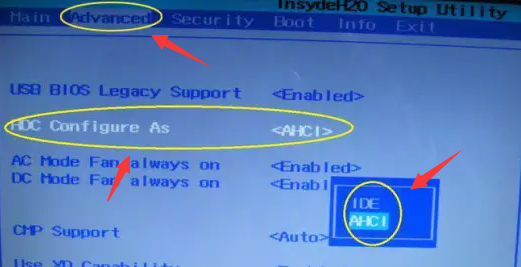
Wenn dieses Problem nicht mit den oben genannten Methoden gelöst werden kann, können wir das Problem auch durch eine Neuinstallation des Win10-Systems lösen.
Win10 reine Version 64-Bit-ISO-System-Image-Downloadliste
Empfohlen: Win10 reines Originalsystem, offizielles ISO-Datei-Image V2023
Win10 reines Originalsystem ist ein sehr hervorragendes Installationssystem, bei dem Benutzer Soyous Treiber automatisch identifizieren können Die direkte Installation bietet Benutzern dann großen Komfort. Das System nimmt sehr wenig Platz ein und verfügt sogar über verschiedene Installationsmethoden, aus denen Sie wählen können, sodass Sie es auch als Anfänger perfekt ausführen können. Das stabile und sichere Betriebssystem gepaart mit vollständig optimierten Funktionen ist für Benutzer einfach ein Muss.

Empfehlung 2: System Home Ghost Win10 64-Bit schnelle reine Version offizielle Version V2023
Dieses System wurde speziell für diejenigen entwickelt, die reine Versionssysteme mögen. Hier können Benutzer eine einfache Benutzeroberfläche des Win10-Betriebssystems erleben ist einfach zu bedienen und nimmt wenig Platz ein. Dieses System optimiert einige wichtige Programme für Benutzer basierend auf der Originalversion und verfügt außerdem über eine eigene Treiberfunktion, sodass Benutzer hier so viel erkunden können, wie sie möchten. Die Installationsmethode des Systems ist sehr einfach, sodass Benutzer es auch beim ersten Mal perfekt installieren können. Es ist auch für verschiedene Computertypen geeignet und ermöglicht eine stabile und reibungslose Verwendung.

Empfehlung 3: GHOST Win10 von Deepin Technology Es ist keine automatische Aktivierung durch den Benutzer beim Betreten des Systems erforderlich, Sie können also so viel nutzen und herunterladen, wie Sie möchten. Dieses System kann Benutzern auch dabei helfen, einige überflüssige Programme nach der Installation zu löschen, damit sie reibungsloser laufen, das Sicherheitsschutzsystem automatisch einschalten, die Computer der Benutzer sicherer machen, den täglichen Nutzungsanforderungen der Benutzer gerecht werden usw.
Empfohlen vier:  Yulin Mufeng Win10 x64 reine Version ohne ISO-Aktivierung V2023
Yulin Mufeng Win10 x64 reine Version ohne ISO-Aktivierung V2023
Yulin Mufeng Win10 x64 reine Version ohne ISO-Aktivierung wurde von vielen Benutzern schon immer geliebt. Dieses System zeichnet sich durch Neuheit und Stabilität aus und Geschwindigkeit, egal ob es sich um die Benutzeroberfläche oder einige neue Funktionen handelt, es wird Ihre Augen zum Leuchten bringen und das System verfügt außerdem über eine gute Kompatibilität. Das System bleibt original, reibungslos und stabil, behält häufig verwendete Komponenten bei, ist sicher, ungiftig und erfordert keine Aktivierung. Es integriert eine universelle Treiberversion und ist bei Bedarf perfekt mit neuen und alten Modellen kompatibel Laden Sie es schnell herunter und erleben Sie es.

Warme Erinnerung: Bei der Neuinstallation des Systems wird die aktuelle Systemfestplatte (normalerweise das Laufwerk C) formatiert. Stellen Sie sicher, dass Sie die Daten auf dem Laufwerk C und dem Desktop im Voraus sichern.
Das obige ist der detaillierte Inhalt vonWie kann man häufige Bluescreen-Neustarts in Win10 beheben? Lösung für häufige Bluescreen-Neustarts in Windows 10. Für weitere Informationen folgen Sie bitte anderen verwandten Artikeln auf der PHP chinesischen Website!
 Der Win10-Bluetooth-Schalter fehlt
Der Win10-Bluetooth-Schalter fehlt
 Warum werden alle Symbole in der unteren rechten Ecke von Win10 angezeigt?
Warum werden alle Symbole in der unteren rechten Ecke von Win10 angezeigt?
 Der Unterschied zwischen Win10-Ruhezustand und Ruhezustand
Der Unterschied zwischen Win10-Ruhezustand und Ruhezustand
 Win10 pausiert Updates
Win10 pausiert Updates
 Was tun, wenn der Bluetooth-Schalter in Windows 10 fehlt?
Was tun, wenn der Bluetooth-Schalter in Windows 10 fehlt?
 Win10 stellt eine Verbindung zum freigegebenen Drucker her
Win10 stellt eine Verbindung zum freigegebenen Drucker her
 Bereinigen Sie den Müll in Win10
Bereinigen Sie den Müll in Win10
 So geben Sie den Drucker in Win10 frei
So geben Sie den Drucker in Win10 frei




